Chrome开发者工具完全入门指南:零基础到日常调试
原创Chrome开发者工具完全入门指南:零基础到日常调试
原创
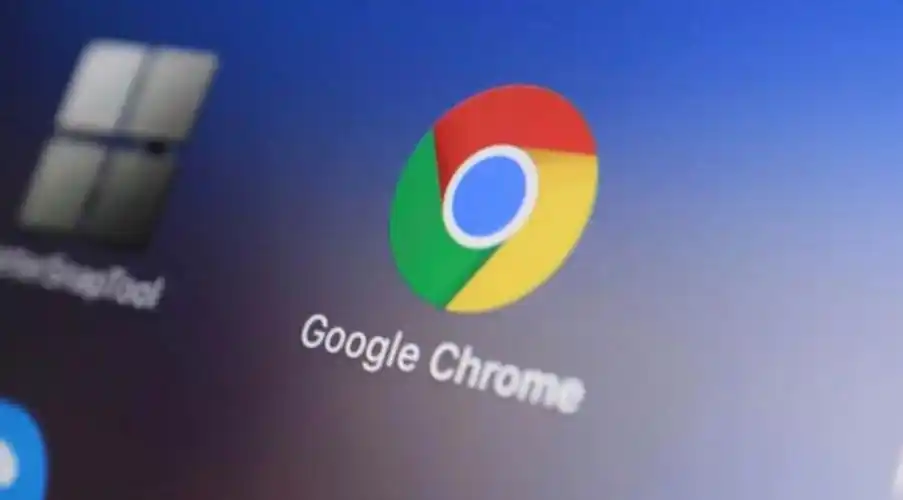
一、认识你的新朋友:DevTools界面总览
1.1 如何打开开发者工具
- 快捷键:Windows按
F12或Ctrl+Shift+I,Mac按Command+Option+I - 右键菜单:在页面任意位置右键 -> 检查(推荐元素定位时使用)
DevTools初始界面
最常用图示说明:① Elements 元素 ② Console 控制台 ③ Sources 源代码来源 ④ Network 网络 ⑤ Performance 性能
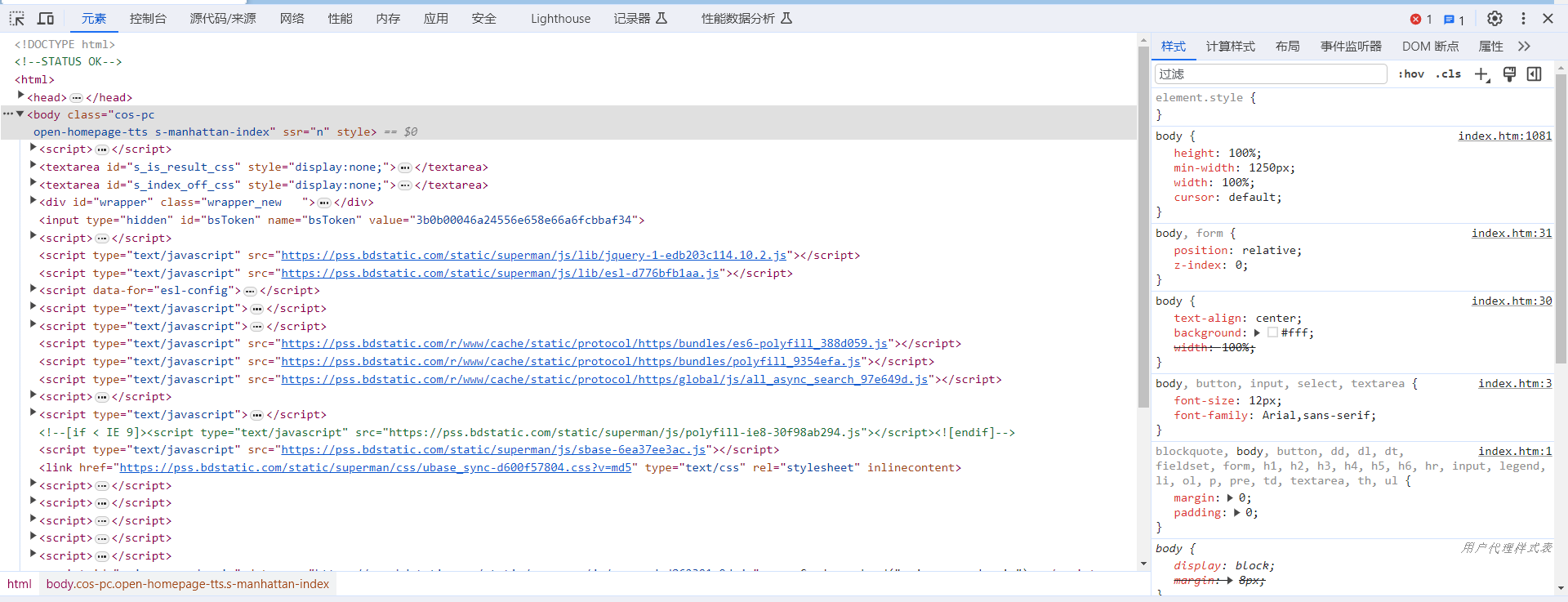
1.2 基础界面布局
面板切换:顶部标签栏切换核心功能模块
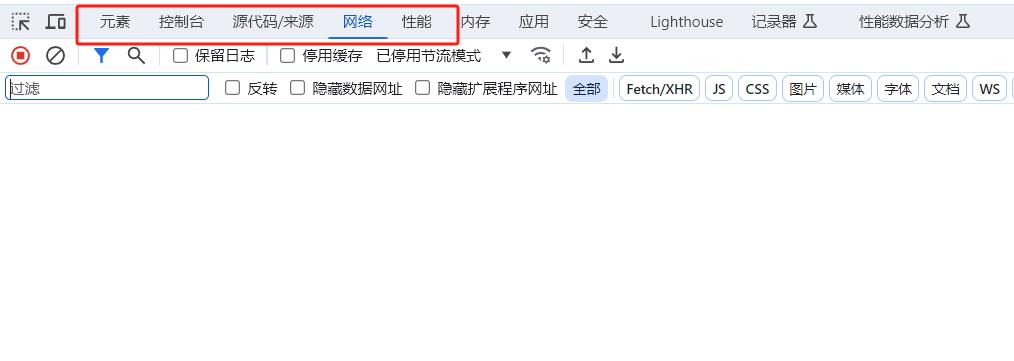
布局调整:点击右上角⋮ -> Dock side 选择停靠位置(推荐底部布局)
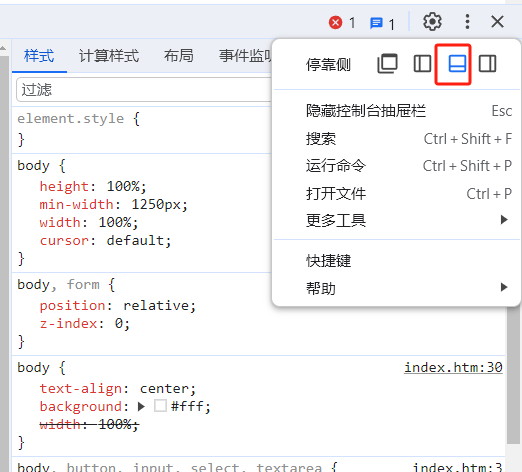
搜索功能:Ctrl+F在任意面板内搜索内容
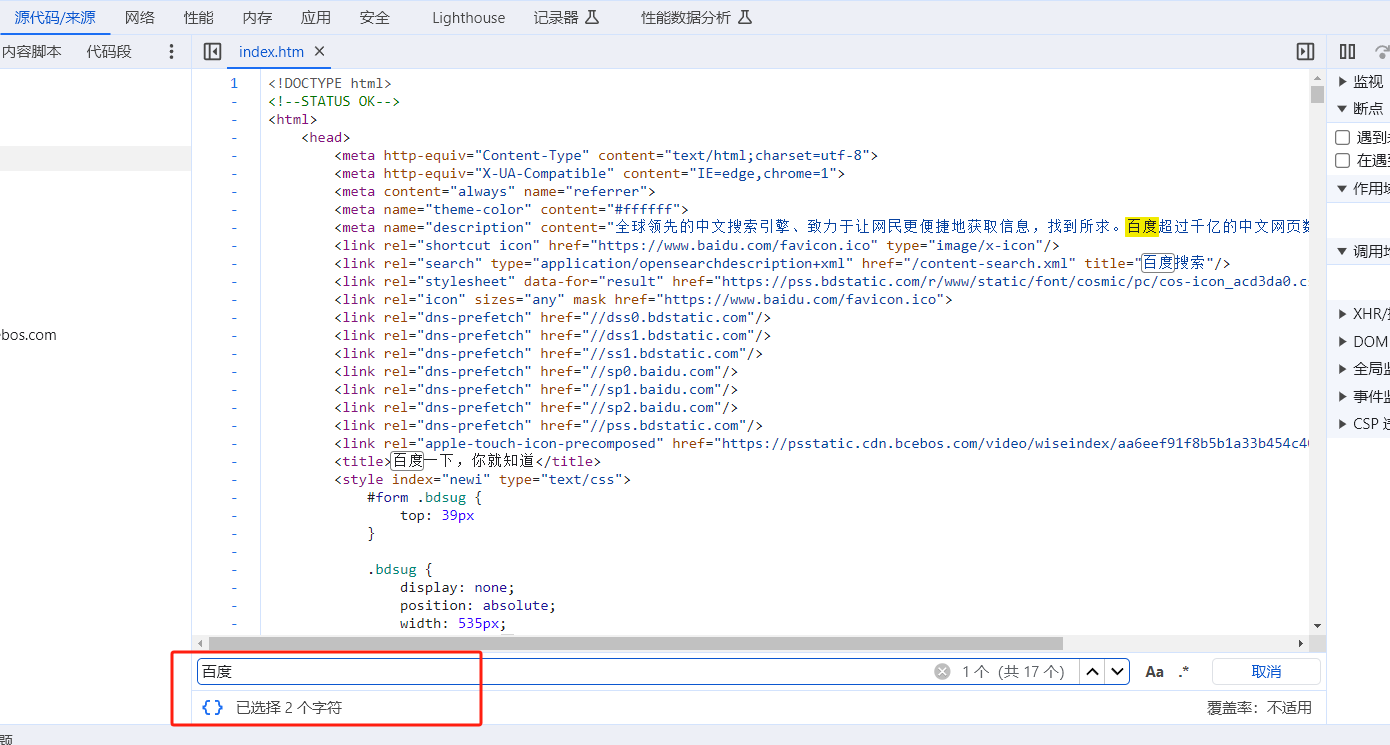
二、Elements面板:网页结构透视镜
2.1 界面详解
!Elements面板标注
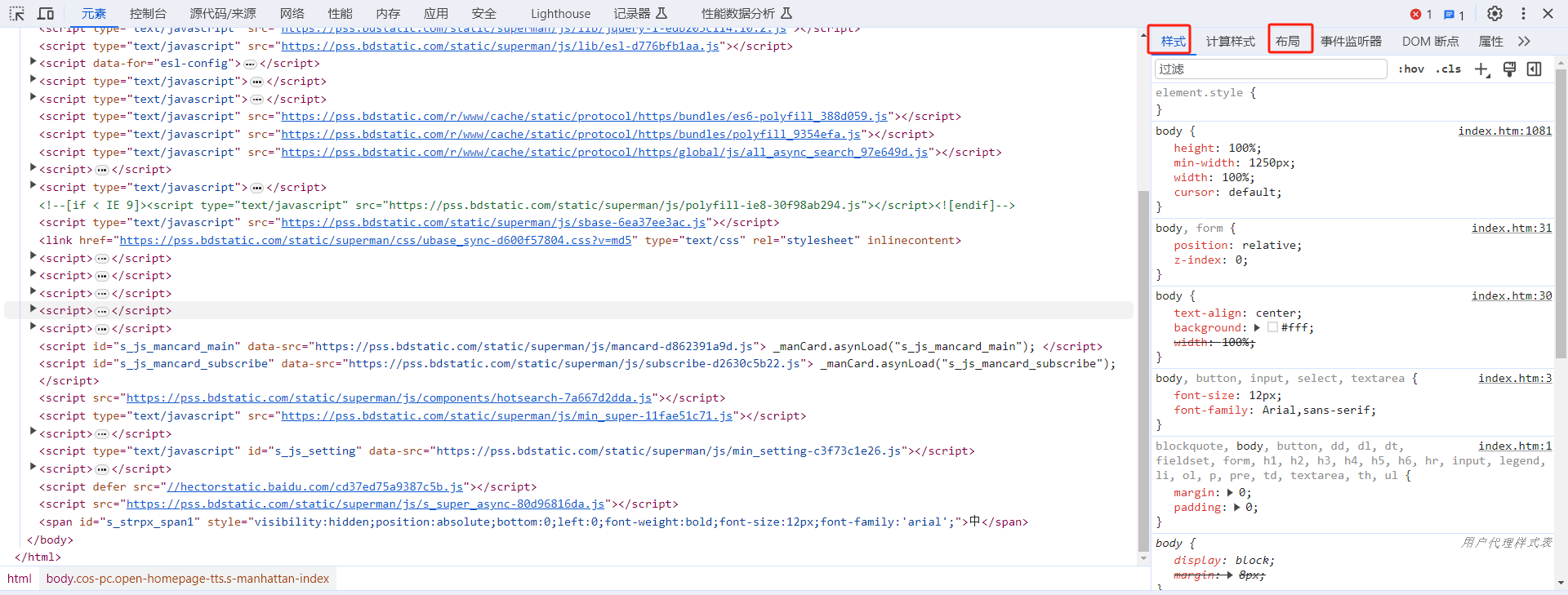
DOM树视图:网页结构可视化展示
样式查看区:当前元素的所有CSS样式
盒模型图:直观显示元素尺寸计算
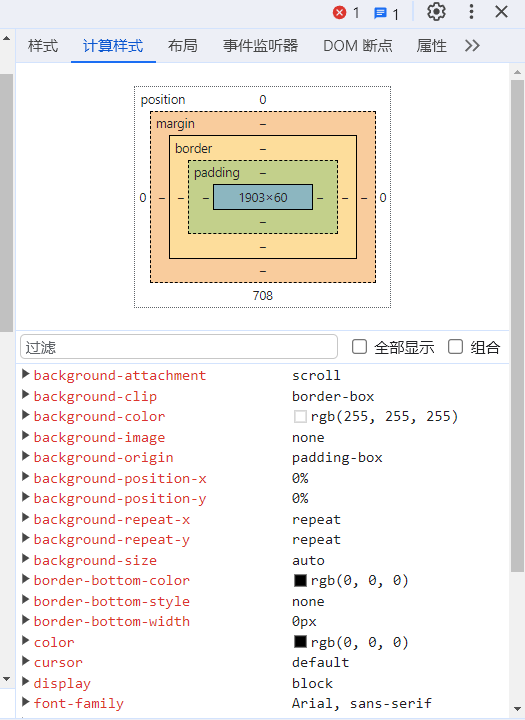
2.2 基础操作三件套
选择元素:
点击左上角箭头图标(或Ctrl+Shift+C)
点击页面元素自动定位到DOM位置
修改样式:
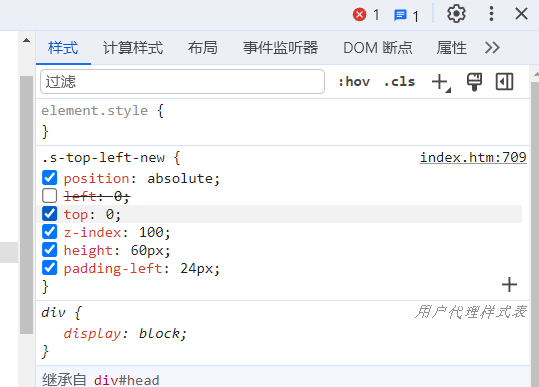
在样式区直接编辑属性值
点击属性前的复选框临时禁用样式
调试布局:
悬浮盒模型图的各区域查看计算值
在Computed标签页查看最终生效样式
新手技巧:双击DOM节点可重命名,方便复杂结构的理解
三、Console面板:JavaScript的对话窗口
3.1 界面功能区
Console面板布局
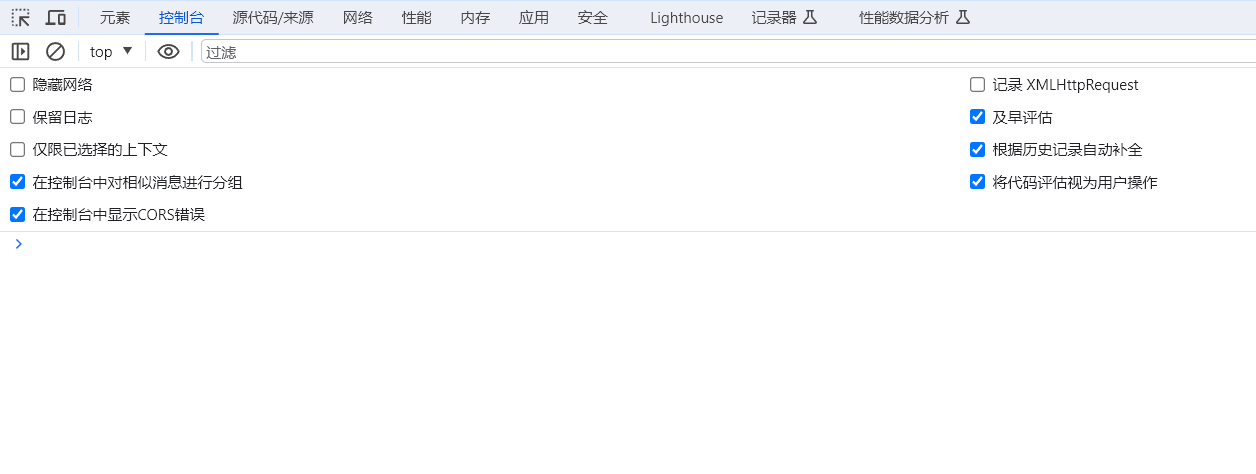
信息输出区:显示日志、错误信息
代码输入行:>符号后输入JavaScript代码
过滤工具栏:按日志类型筛选信息
3.2 基础使用方法
输出信息:在代码中使用
console.log('普通信息')
console.error('错误信息') // 显示为红色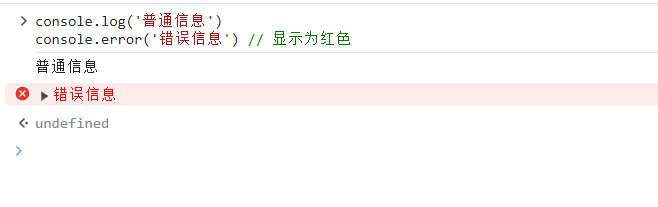
执行计算:直接输入2+3*5等数学表达式
操作DOM:
document.querySelector('button').click() // 模拟点击按钮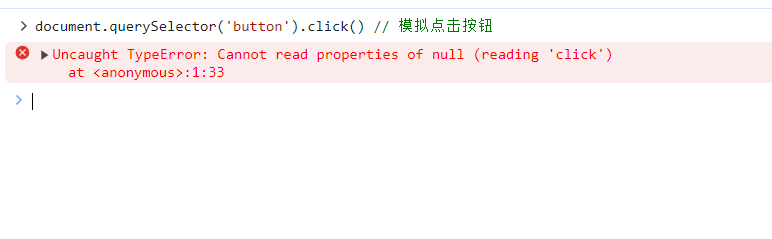
新手误区:避免在生产环境尤其是循环代码里面保留console.log语句(可能引发性能问题)
四、Sources面板:代码调试核心区
4.1 界面组成
Sources面板结构
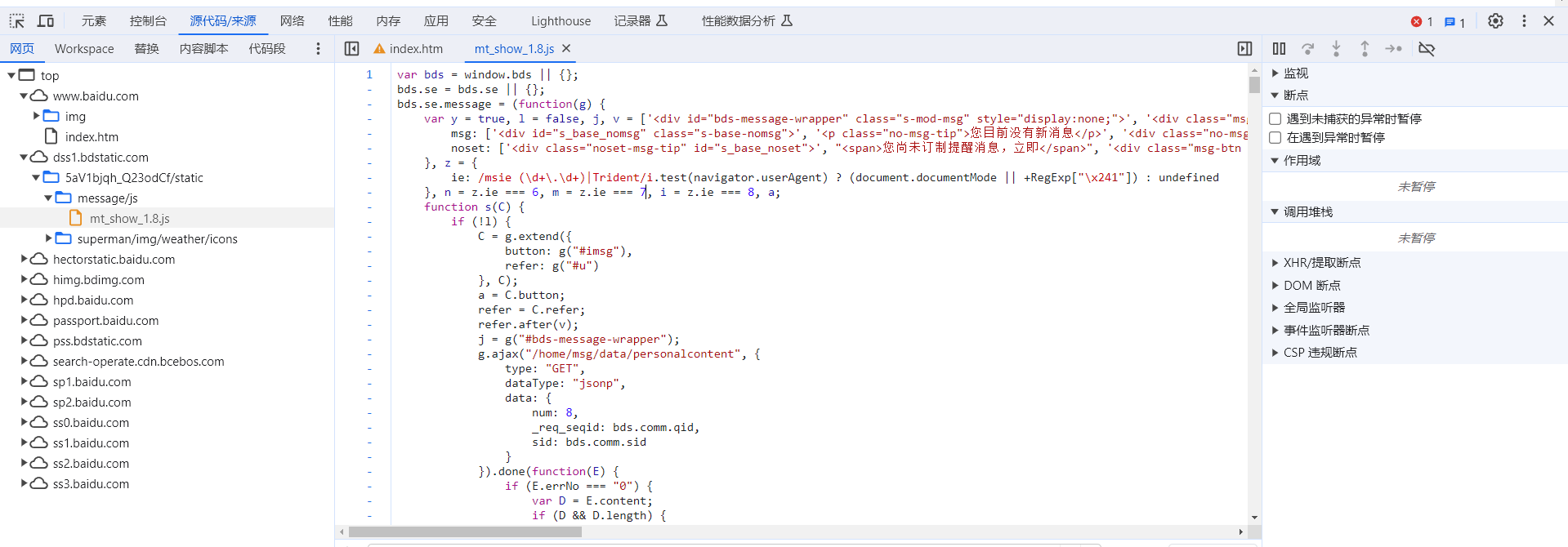
文件导航区:按域名组织的源代码目录
代码编辑区:带行号的源代码查看
调试工具栏:断点控制按钮组
4.2 断点调试四步法
- 找到目标JS文件并打开
- 点击行号设置断点(出现蓝色标记)
- 触发代码执行(如点击页面按钮)
- 使用调试控制按钮:
- ▶️ 继续执行
- ⏸️ 单步跳过
- ↘️ 进入函数
- ↪️ 跳出函数
实用技巧:在代码行右键选择Add logpoint可添加不暂停的日志输出
五、Network面板:网络请求追踪器
5.1 核心功能区域
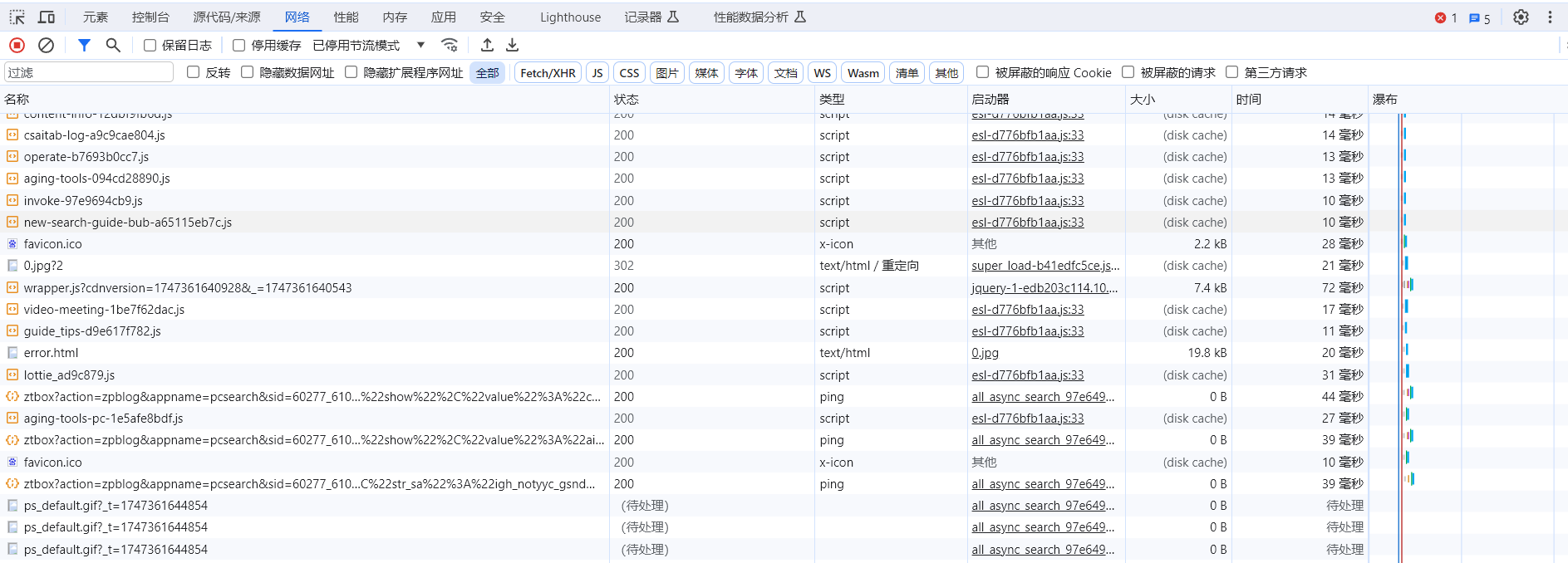
Network面板详解
- 请求列表:按时间顺序显示所有网络请求
- 筛选栏:按类型过滤(XHR/JS/CSS等)
- 详情面板:显示请求头、响应内容等信息
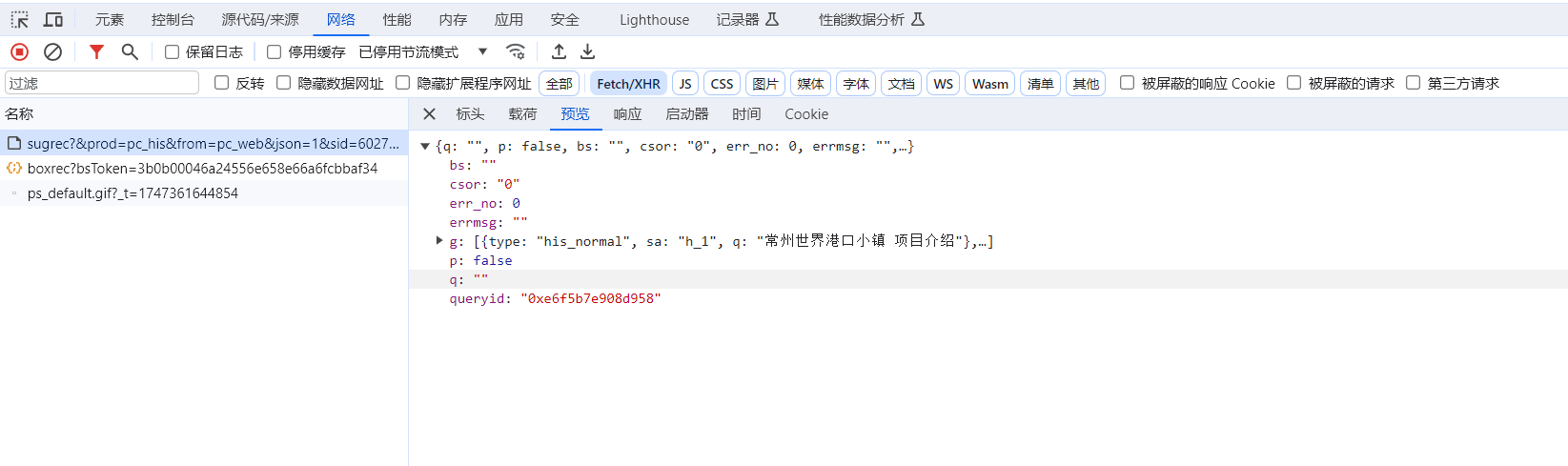
5.2 必备操作指南
记录网络活动:刷新页面自动开始记录、点击红色圆形按钮手动控制。
分析请求详情:点击请求名称查看Headers/Preview/Response等、右键请求可复制为cURL命令。
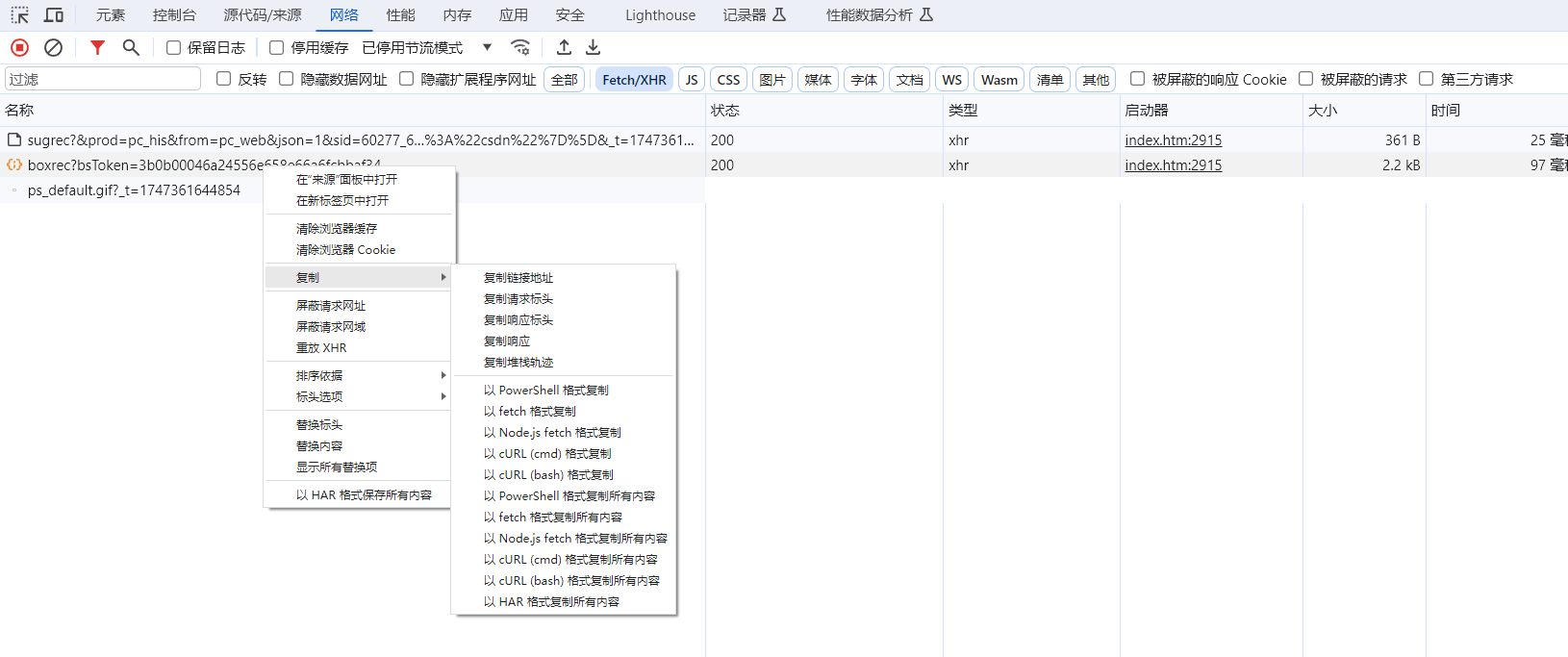
模拟慢速网络:点击Online下拉框选择Slow 3G、自定义延迟和下载速度。
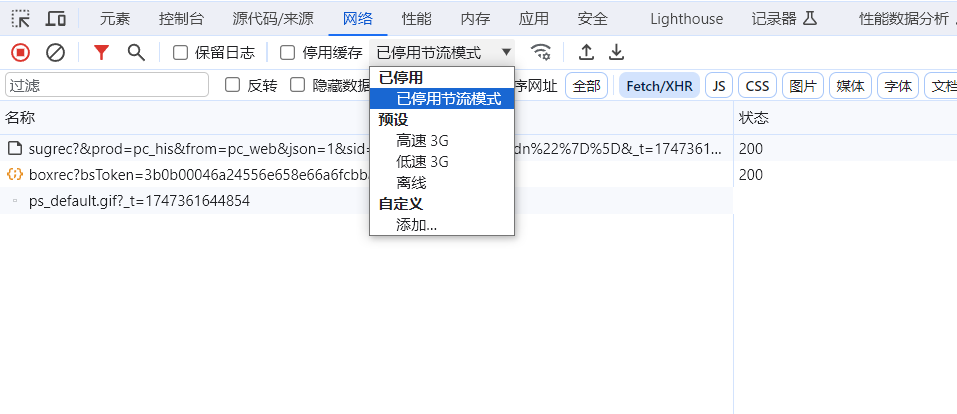
典型应用场景:查看接口返回数据是否与预期一致
六、常用小技巧合集
6.1 快速定位资源
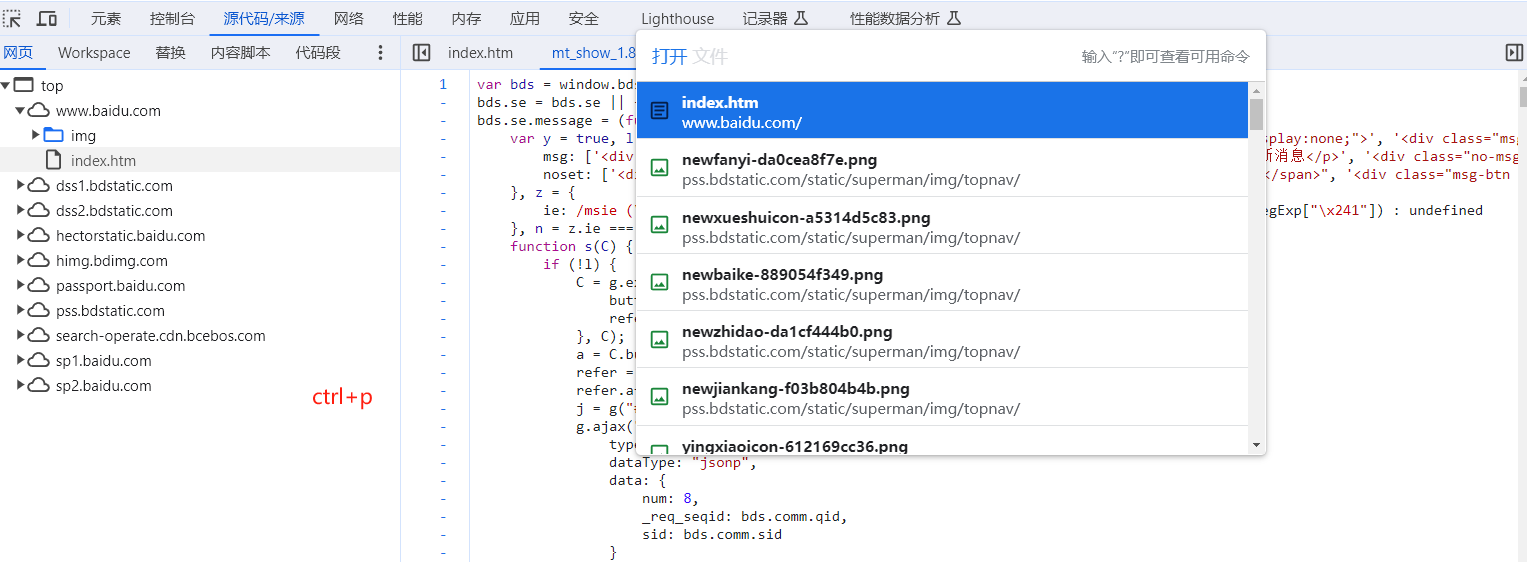
- 全局搜索:
Ctrl+P输入文件名快速定位 - 跳转到行:
Ctrl+G输入行号快速跳转
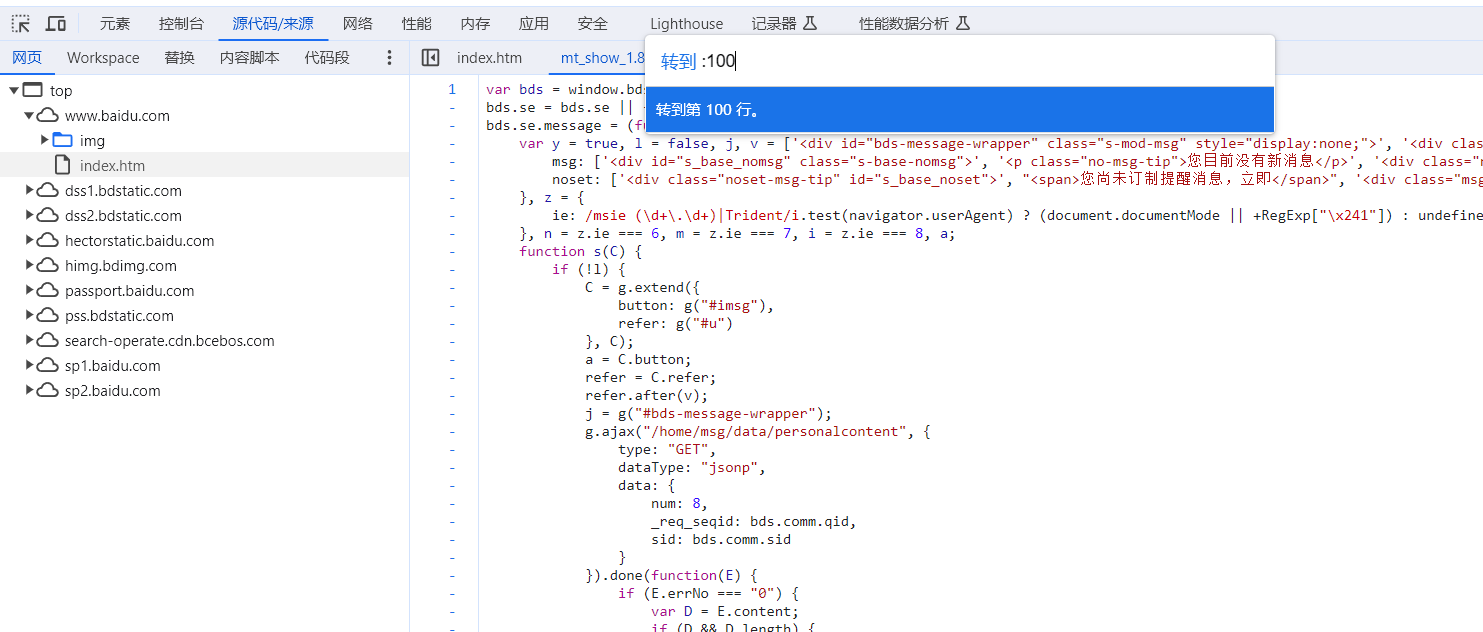
6.2 颜色选择器
在颜色值前点击色块,弹出取色器支持:
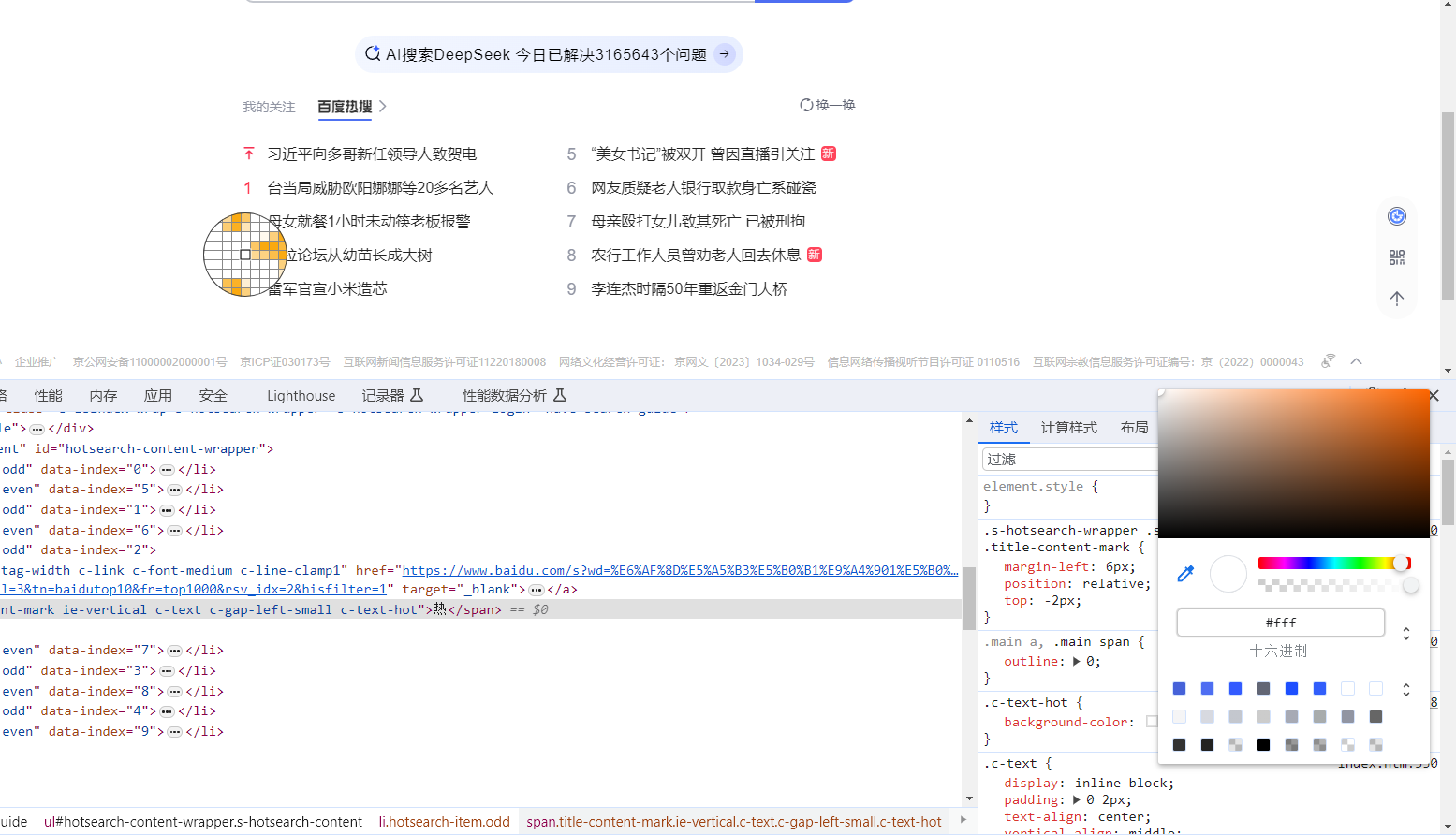
- 吸取页面颜色
- 切换颜色格式(HEX/RGB/HSL)
- 调整透明度
6.3 设备模拟
点击Toggle device toolbar(Ctrl+Shift+M):
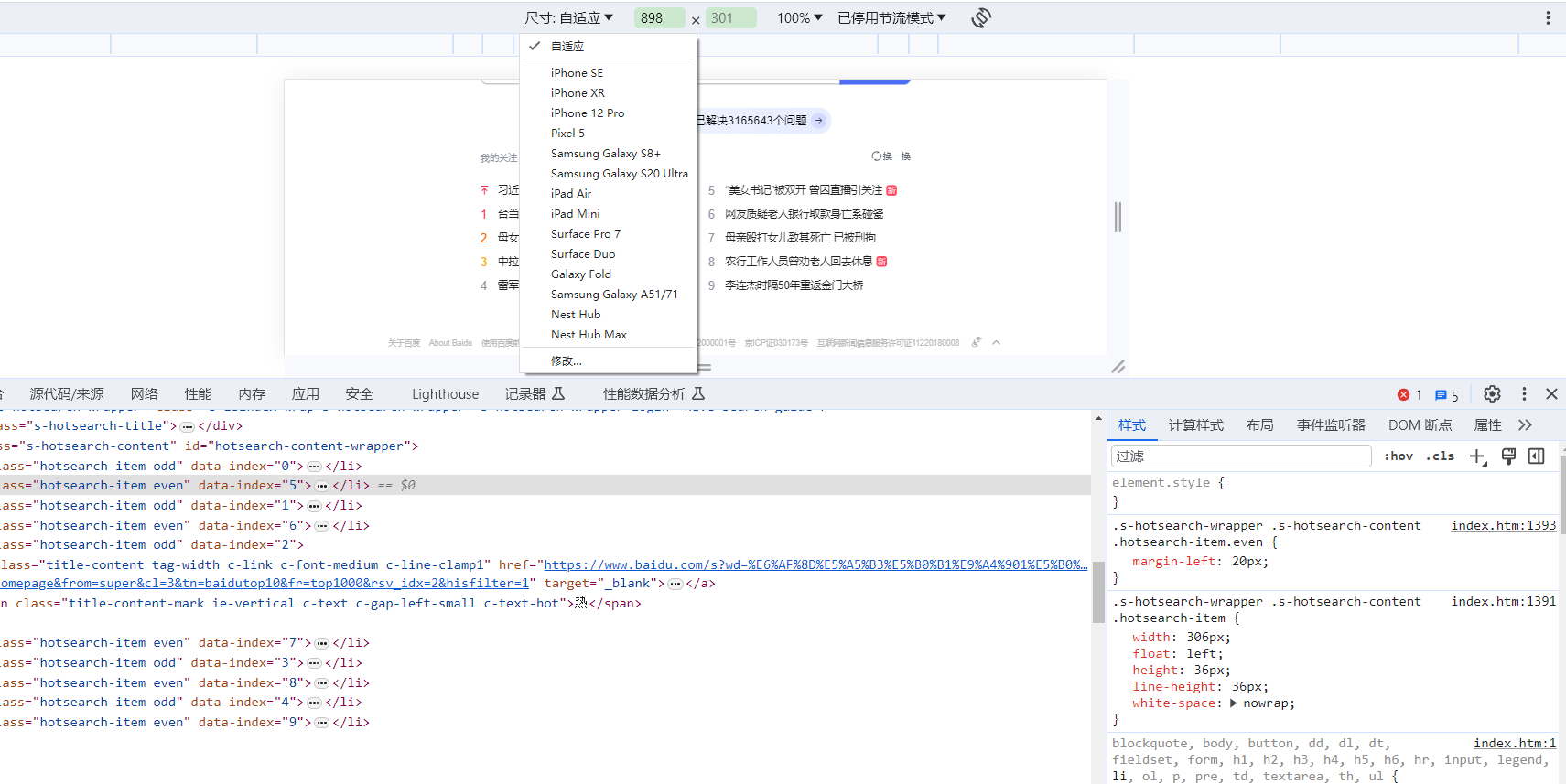
- 选择预设设备型号
- 自定义分辨率
- 测试不同DPI屏幕显示效果
七、新手常见问题解答
Q1:修改的样式刷新后就没了?
- 正确做法:在Sources面板配置工作区映射(需要本地代码)
Q2:为什么断点不生效?
- 检查清单:
- 代码是否已执行
- 是否为压缩后的代码(可点击
{}格式化代码) - 浏览器缓存是否清除(
Ctrl+F5强制刷新)
Q3:如何调试移动端页面?
- 安卓方案:USB调试 + Chrome inspect
- iOS方案:Mac+Safari远程调试
原创声明:本文系作者授权腾讯云开发者社区发表,未经许可,不得转载。
如有侵权,请联系 cloudcommunity@tencent.com 删除。
原创声明:本文系作者授权腾讯云开发者社区发表,未经许可,不得转载。
如有侵权,请联系 cloudcommunity@tencent.com 删除。

